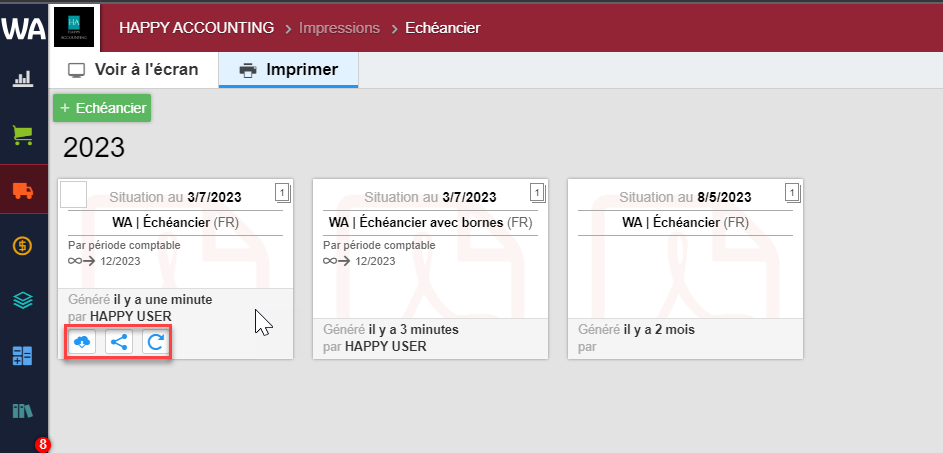- 28 Aug 2023
- 1 Minute à lire
- SombreLumière
- PDF
Echéanciers clients/fournisseurs
- Mis à jour le 28 Aug 2023
- 1 Minute à lire
- SombreLumière
- PDF
Pour imprimer un échéancier des comptes fournisseurs, allez dans Achats > Echéancier.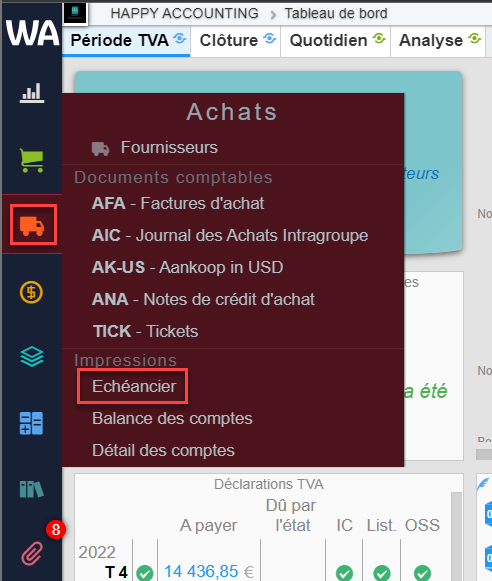
Voir à l'écran.
Dans l'onglet Voir à l'écran, WinAuditor vous présentera l'échéancier à la date du jour.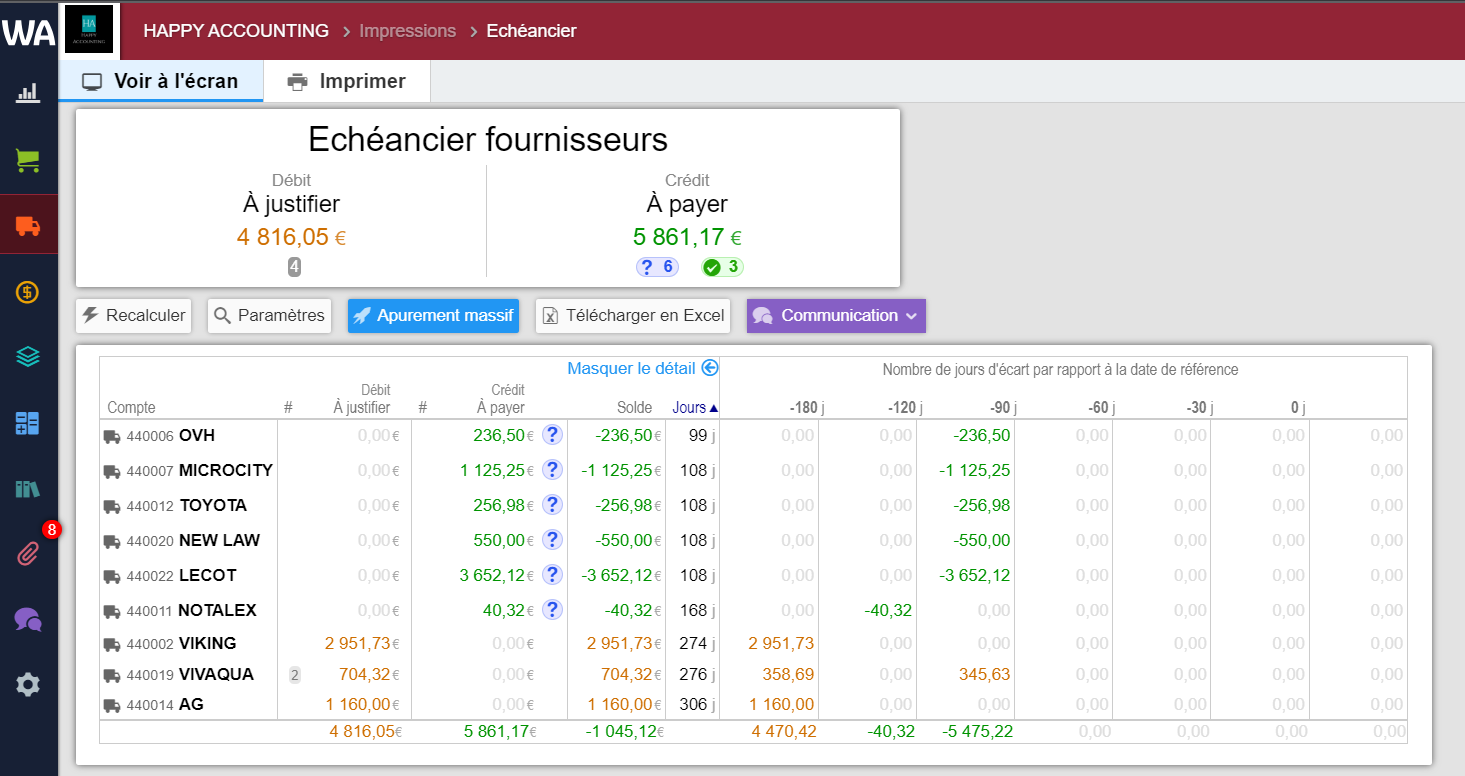
Pour consulter les documents encore ouverts, cliquez sur le solde correspondant à la ligne du compte.
A partir de cet écran, vous pouvez effectuer plusieurs actions:
- Trier par : En cliquant sur un des champs, vous pouvez trier les données selon votre sélection.
- Recalculer : Le recalcul permet de mettre votre échéancier à jour après une modification.
- Paramètres : Cette fenêtre permet de définir des bornes (repères) qui indiquent depuis combien de temps le paiement est dû.
- Apurement massif : Cette fonction apurera toutes les écritures ouvertes avec les paiements qui ont une correspondance exacte.
- Télécharger en Excel : Permet d'exporter l'échéancier en Excel.
- Communication : Vous avez la possibilité de lui envoyer un message préconfiguré qui s’adapte aux transactions cochées. De plus vous pouvez ajouter les destinataires pertinents pour ce dossier afin de récupérer les documents manquants plus rapidement et ainsi la conversation est sauvegardée en contexte. Les destinataires sont notifiés par mail lorsque que vous leur envoyez une communication.
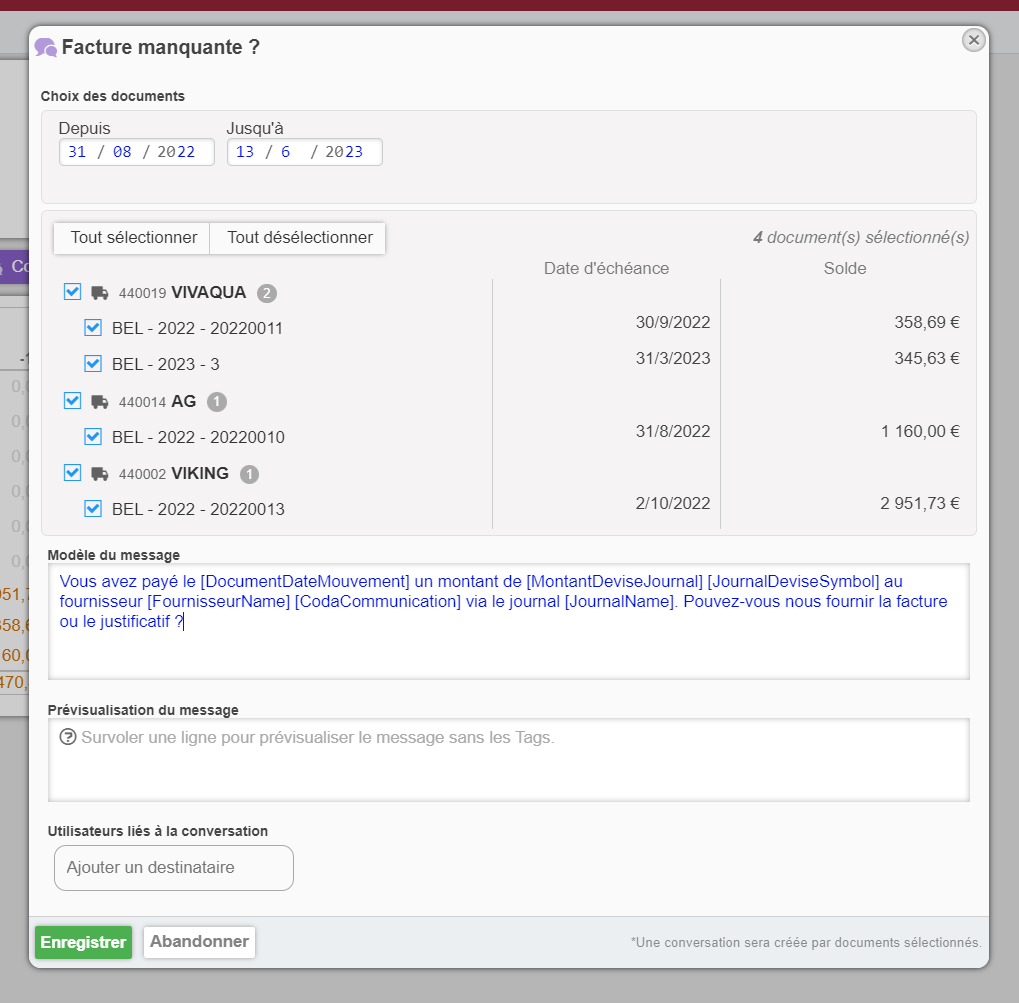
Imprimer.
Si vous souhaitez imprimer l'échéancier en PDF ou à une date précise, cliquez sur Echéancier.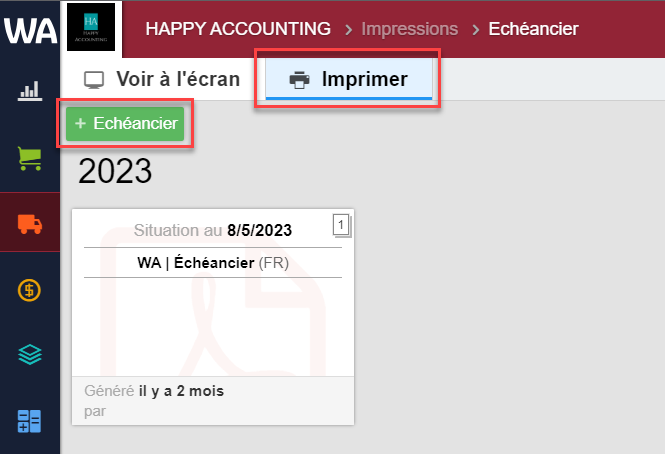
Configurez les paramètres d'impression:
- Format : Vous avez le choix d'imprimer l'échéancier en français ou en néerlandais avec ou sans bornes.
- Jusqu'à : Déterminez la date ou la période à laquelle vous désirez imprimer votre échéancier.
- Filtres : Faites votre sélection en fonction de ce que vous souhaitez.
- Groupes et tris : Vous pouvez définir la manière dont le compte général sera présenté (par nom, code, numéro,...).
- Notes : Vous avez la possibilité d'ajouter une note en haut ou en bas de page.
Pour visualiser votre rapport, cliquez sur Imprimer.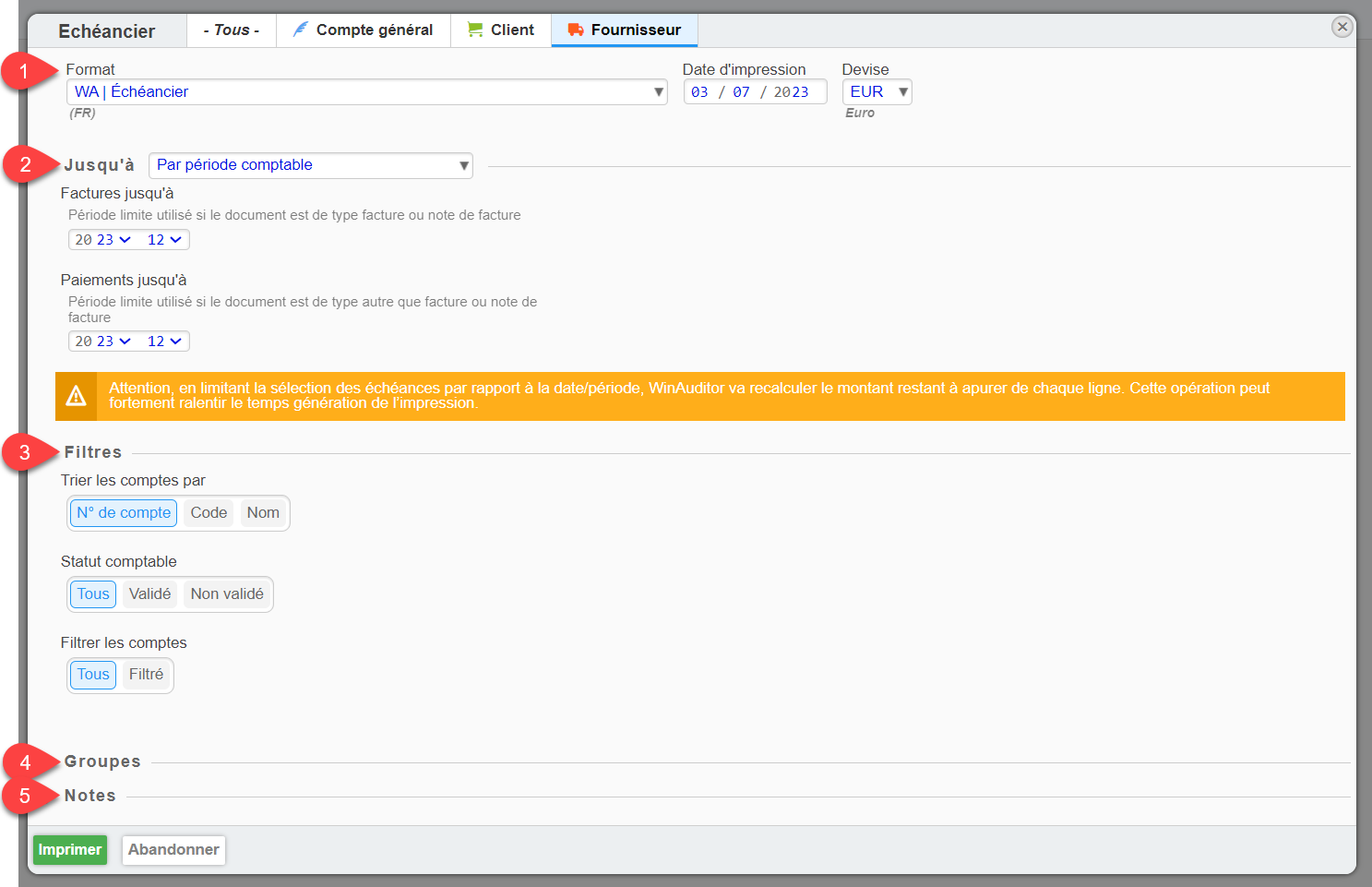
Exemple du rapport avec bornes.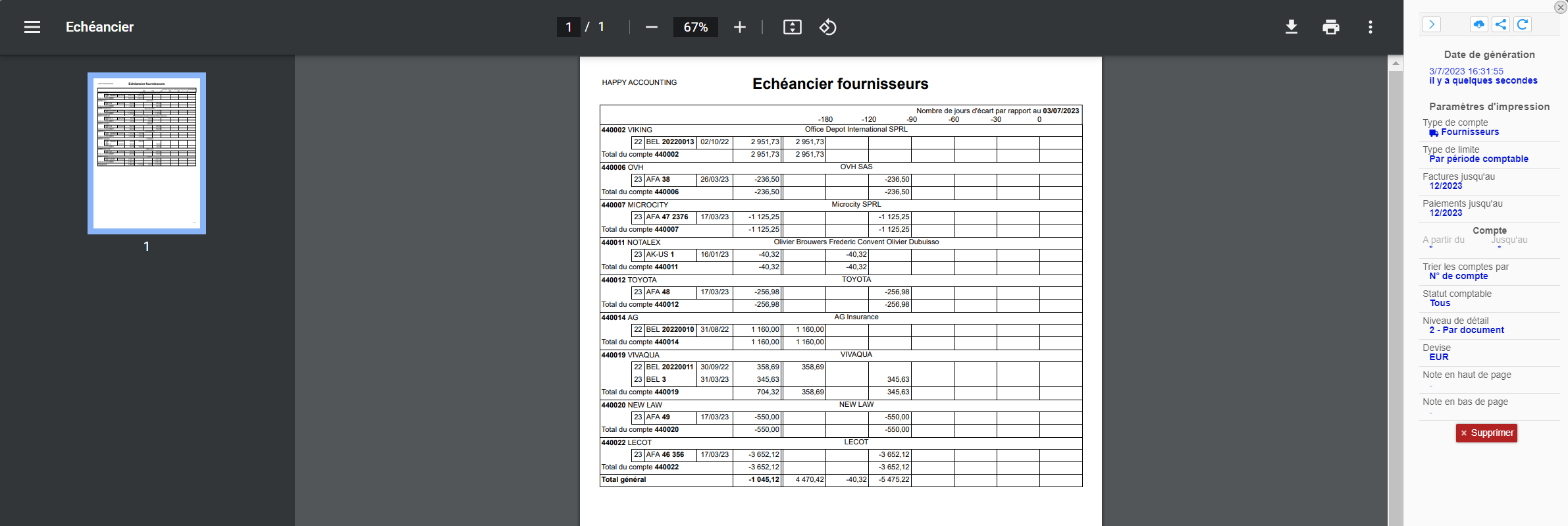
Exemple de l'échéancier sans bornes.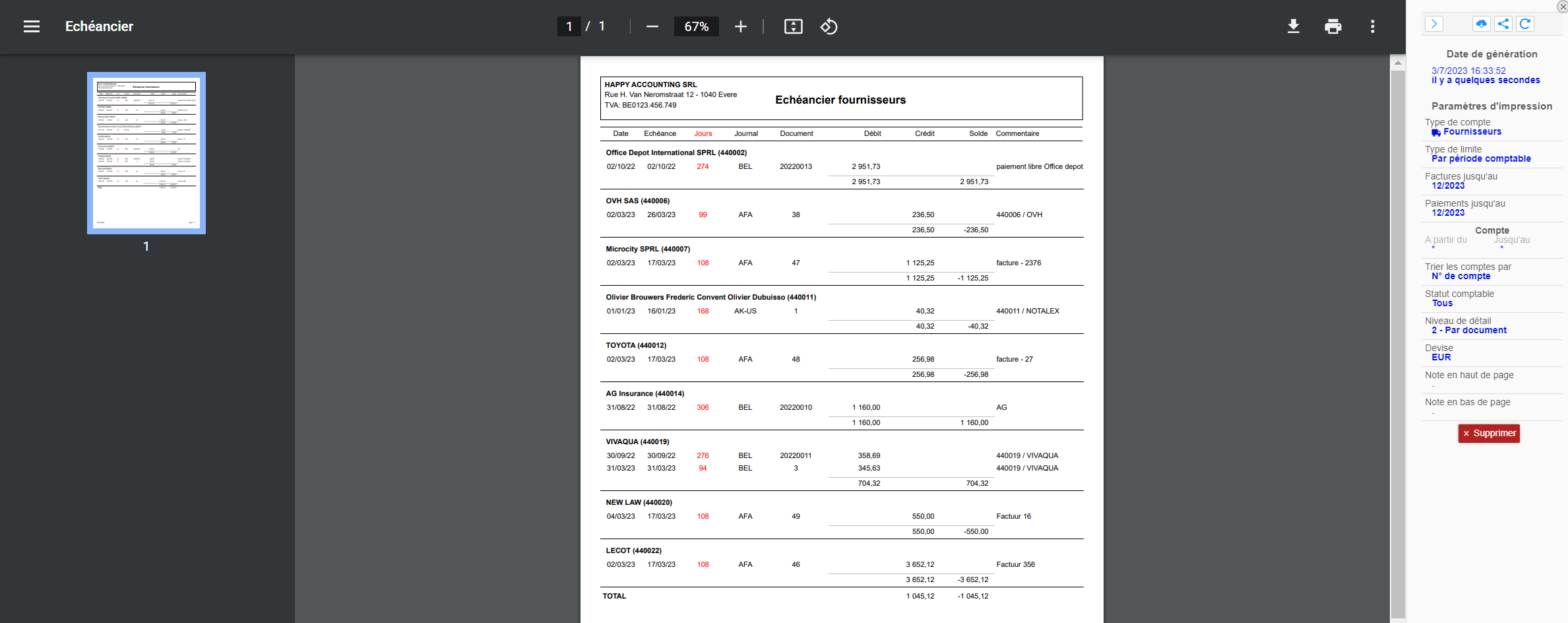
WinAuditor enregistre le rapport afin que vous puissiez le réutiliser ultérieurement.
Vous pouvez ensuite effectuer les actions suivantes sans devoir rentrer dans le rapport:
- Télécharger.
- Dupliquer les paramètres : Cette fonction est très utile si vous souhaitez garder les mêmes paramètres d'impression pour une période différente. Il vous suffira simplement de sélectionner la période désirée.
- Recalculer : Il n'est pas nécessaire de réimprimer une nouvelle liste après avoir modifié vos comptes. En cliquant sur Recalculer, le système mettra l'échéancier à jour.